Haipad M7 / Herotab C8 / Dropad A8 – Tips & Tricks
Raccolgo in questo articolo un pò di modifiche e personalizzazioni che si trovano in rete. Si tratta di modifiche a vari file di sistema al fine di migliorare le prestazioni, limitare le pubblicità, attivare funzioni nascoste ed altro. Naturalmente risulta indispensabile per effetture tali modifiche avere accesso come root al tablet.
NON CI SI RITIENE RESPONSABILI PER QUALSIASI PROBLEMA POSSA ACCADERE IN SEGUITO A TALI MODIFICHE.
______________________________________________________________________________________________
Abilitare Bluetooth settings (testata con firmware 0531)
Come riportato in questa discussione, con il firmware 0531 si è trovato un fix su come abilitare la funzione Bluetooth.
La modifica (da fare con Root Explorer) è molto semplice e consiste nell’aggiungere una riga nel file init.smdkv210.rc come di seguito:
on boot
mount debugfs /sys/kernel/debug /sys/kernel/debug
setprop ro.build.product smdkv210
setprop ro.product.device smdkv210
setprop ro.radio.noril yes
setprop au.ui.enable_bluetooth true
# fake some battery state
setprop status.battery.state Slow
setprop status.battery.level 5
setprop status.battery.level_raw 50
setprop status.battery.level_scale 9
# Permissions for System Server and daemons.
chown system system /sys/class/backlight/pwm-backlight/brightness
# 3D init
service pvrsrvinit /system/vendor/bin/pvrsrvinit
user root
group root
oneshot
Questo fix abiliterà le impostazioni Bluetooth nella impostazioni del dispositivo ed inoltre aggiungerà il relativo pulsante per l’accensione e spegnimento del bluetooth nella power widget
______________________________________________________________________________________________
Abilitare VPN settings (testata con firmware 0531)
Come riportato in questa discussione, con il firmware 0531 si è trovato un fix su come abilitare la funzione VPN settings.
Anche in questo caso la modifica (da fare con Root Explorer) è molto semplice e consiste nell’aggiungere una riga nel file init.smdkv210.rc come di seguito:
on boot
mount debugfs /sys/kernel/debug /sys/kernel/debug
setprop ro.build.product smdkv210
setprop ro.product.device smdkv210
setprop ro.radio.noril yes
setprop au.ui.enable_vpn true
# fake some battery state
setprop status.battery.state Slow
setprop status.battery.level 5
setprop status.battery.level_raw 50
setprop status.battery.level_scale 9
# Permissions for System Server and daemons.
chown system system /sys/class/backlight/pwm-backlight/brightness
# 3D init
service pvrsrvinit /system/vendor/bin/pvrsrvinit
user root
group root
oneshot
______________________________________________________________________________________________
Bloccare alcune ADS (pubblicità) sul dispositivo
Durante l’esecuzione di vari programmi compaiono in alto o in basso sullo schermo delle ADS (pubblicità).
La maggior parte degli annunci provengono da AdMob o annunci di Google.
Per bloccarli basterà modificare il file hosts.
Aprite Root Explorer
andate nella cartella: /etc
aprite il file: hosts –> “open in text Editor”
e incollate il seguente codice:
# [Admob][AS22577][165.193.245.0 - 165.193.245.255]
127.0.0.1 a.admob.com
127.0.0.1 c.admob.com
127.0.0.1 analytics.admob.com
127.0.0.1 p.admob.com#[Mobile.Advertising]
127.0.0.1 r.admob.com# [Admob][AS22577][70.32.128.0 - 70.32.159.255]
127.0.0.1 mm1.vip.sc1.admob.com# [ADNC][AS6130][209.112.240.0 - 209.112.255.255]
127.0.0.1 ads.digitalmedianet.com
127.0.0.1 adserver.digitalmedianet.com
127.0.0.1 ads.superwarehouse.com# [Google Inc]
127.0.0.1 domains.googlesyndication.com#[Parking Service]
127.0.0.1 pagead2.googlesyndication.com#[Google AdWords]
127.0.0.1 adservices.google.com
127.0.0.1 video-stats.video.google.com
Salvate e riavviate il tablet.
Un metodo alternativo alla modifica manuale del file, è quello di utilizzare l’applicazione gratuita presente nel market AdFree.
Altro metodo alternativo è quello di sostituire direttamente il file hosts con quello presente in questo SITO.
hpHosts è un sito con un file host gestito e mantenuto in comunità, che consente un ulteriore livello di protezione contro l’accesso di annunci, il monitoraggio e siti Web dannosi.
QUI scaricate direttamente il file hosts.txt che dovrà essere copiato sul dispositivo nella cartella systemetchosts
(oppure direttamente nel firmware in pathfile = utv210_root.tgzutv210_root.tarsystemetchosts) e poi rinominato da hosts.txt in hosts in sostituzione del file originale presente sul dispositivo. Come sempre riavviate il tablet.
Questo file è molto completeto e viene costantemente aggiornato.
NOTA: il file hosts appena scaricato, prima di essere copiato sul dispositivo deve essere convertito con il programma freeware DOS2UNIX. Si tratta di un programma in linea di comando, per cui basterà scaricarlo, scomprimere il file in una cartella, copiarvi il file hosts ed eseguire nel prompt dei comandi: dos2unix hosts
Aggiungete comunque le righe sopra riportate nel file scaricato (se volete eliminare anche la pubblictà di google ![]() )
)
______________________________________________________________________________________________
Abilitare l’alta risoluzione (density) (funziona con tutti i firmware)
Aprite Root Explorer
andate nella cartella: /system
aprite il file “build.prop“–> “open in text Editor”
cercate
#ro.sf.lcd_density=200
e modificate come di seguito:
ro.sf.lcd_density=180
Nota: se presente rimuovete anche il carattere #
Personalmente ho provato anche il valore 144 e 160 (che si trova fra i vari suggerimenti in rete), ma avevo qualche problema di visualizzazione.
Salvate e riavviate.
![]() Anche in questo caso, un metodo alternativo alla modifica manuale del file, è quello di utilizzare l’applicazione gratuita presente nel market LCDDensity for Root.
Anche in questo caso, un metodo alternativo alla modifica manuale del file, è quello di utilizzare l’applicazione gratuita presente nel market LCDDensity for Root.
NOTA: Un numero inferiore indica una maggiore risoluzione.
______________________________________________________________________________________________
Modificare il VM Heap size
L’heap è una zona di memoria dinamica assegnati ai programmi. Con una dimensione heap più grande, non c’è più memoria per il programma e il garbage collector può essere eseguito in modo più efficiente. Pertanto, è possibile ottenere prestazioni migliori impostando una maggiore dimensione di VM heap .
Tuttavia, se si imposta un valore troppo alto, è possibile esaurire la memoria libera. Questo può innescare lo swap che peggiora le prestazioni.
Il valore ottimale dipende dalla RAM del dispositivo così come i programmi e le modalità di utilizzo, quindi l’impostazione ottimale può essere determinata solo da parte dell’utente in modo sperimentale.
Aprite Root Explorer
andate nella cartella: /system
aprite il file “build.prop“–> “open in text Editor”
cercate
dalvik.vm.heapsize=32m
e modificate come di seguito:
dalvik.vm.heapsize=48m
Nota: come detto sopra il valore ideale deve essere determinato sperimentalmente sul vostro dispositivo
Salvate e riavviate.
![]() Anche in questo caso, un metodo alternativo alla modifica manuale del file, è quello di utilizzare l’applicazione gratuita presente nel market VM Heap Tool
Anche in questo caso, un metodo alternativo alla modifica manuale del file, è quello di utilizzare l’applicazione gratuita presente nel market VM Heap Tool
______________________________________________________________________________________________
Riavviare velocemente il vostro dispositivo Android
Ho scoperto un comodissimo programma che ci permette di riavviare il nostro Android Phone senza realmente spegnerlo: Fast Reboot.
Scambiare le schede di memoria SD interne ed esterne
Lo scopo di questo tips è quello di fare in modo di scambiare le Sd card interna ed esterna.
L’utilità stà nel fatto di poter installare le applicazioni sulla SD esterna invece che solo su quella interna.
Aprite: Root Explorer
andate alla cartella: /system/etc/vold.fstab –> “open in text Editor”
modificate le seguenti parti:
dev_mount sdcard /mnt/sdcard auto /devices/platform/s3c-sdhci.0/mmc_host/mmc0
dev_mount extsd /mnt/extsd auto /devices/platform/s3c-sdhci.2/mmc_host/mmc2
dev_mount udisk /mnt/udisk auto /devices/platform/s5p-ehci/usb1
come di seguito:
dev_mount sdcard /mnt/sdcard auto /devices/platform/s3c-sdhci.2/mmc_host/mmc2
dev_mount extsd /mnt/extsd auto /devices/platform/s3c-sdhci.0/mmc_host/mmc0
dev_mount udisk /mnt/udisk auto /devices/platform/s5p-ehci/usb1
______________________________________________________________________________________________
Abilitare un accesso completo al Market
Questa modifica è utile nel caso il vostro dispositivo avesso un accesso limitato al market, non trovando tutto le applicazioni presenti.
Aprite Root Explorer
andate nella cartella: /system
aprite il file: “build.prop”
trovate la riga:
ro.build.fingerprint=……..
e modificatela come di seguito:

PER ANDROID 2.2 FROYO
ro.build.fingerprint=google/passion/passion/mahimahi:2.2/FRF91/43546:user/release-keys
oppure
ro.build.fingerprint=generic/utv210/utv210/smdkv210:2.2/FRF91/eng.urbetter.20110301.142336:eng/test-keys
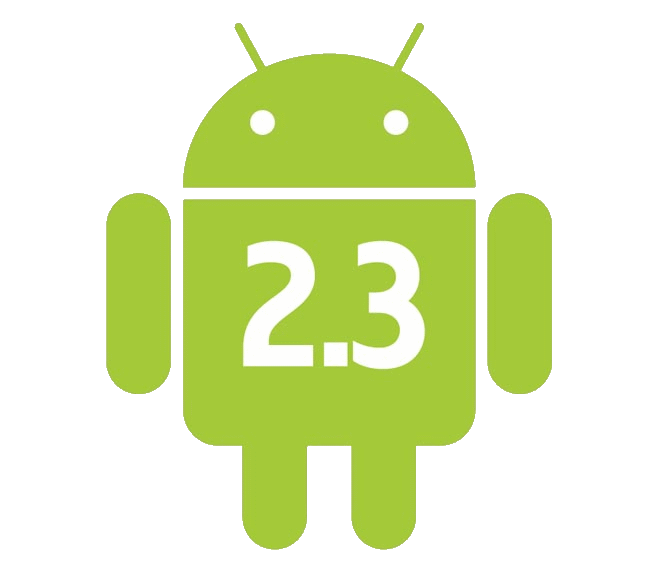
PER ANDROID 2.3 GINGERBREAD
ro.build.fingerprint=generic/full_smdkv210/smdkv210:2.3.1/GINGERBREAD/eng.urbetter.20110521.161334:eng/test-keys
Salvate il file.
Avviate android market.
Chiudete android market.
Andate in : Impostazioni -> Applicazioni -> Gestisci Applicazioni
trovate: market
clear CACHE (not data!!)
force stop market
trovate: Google Services Framework
clear DATA and Cache
Force stop Google Services Framework
Aprite il Market nuovamente (vi darà un errore, ignoratelo)
Riavviate il tablet
Dopo il riavvio avrete un accesso completo al market Android
______________________________________________________________________________________________
APPLANET – L’equivalente di Installous per Android
Applanet  è un market alternativo con programmi crakkati per Android.
è un market alternativo con programmi crakkati per Android.
Trovate tutte le info del caso al sito: http://www.applanet.net/
Mirror file: http://www.mediafire.com/?zwfci9oa6jr9g36
Vi basterà installare l’app ed eseguirla. La grafica è molto simile al tradizionale market di Android.
NOTA: se avviando l’applicazione vi apparisse una pagina vuota o vi dà un messaggio con errore di rete, significa che in quel momento i server di applanet non sono raggiungibili. Tale problema purtroppo si presenta molto spesso.
______________________________________________________________________________________________
Modificare il Model number (MID_Serails)
Aprite Root Explorer
andate nella cartella: /system
aprite il file: “build.prop”
cercate
#ro.product.model=utv210
e modificate, come ad esempio:
ro.product.model=Herotab C8/Dropad A8
Salvate e riavviate.
______________________________________________________________________________________________
Impostare la tastiera azerty
Andate in Settings –> Language & keyboard –> android keyboard –> input language
e scegliete:
French (Belgium)
______________________________________________________________________________________________
Incrementare le prestazioni della SD-Card
Aprite Root Explorer
andate nella cartella: /system/etc
editate il file: “install-recovery.sh” e aggiungete il seguente codice:
if [ -e /sys/devices/virtual/bdi/179:0/read_ahead_kb ] then echo 2048 > /sys/devices/virtual/bdi/179:0/read_ahead_kb fi
Quindi il vostro file dovrebbe essere qualcosa di simile:
#!/system/bin/sh mount -o remount /dev/block/mmcblk0p2 /system if [ -e /sys/devices/virtual/bdi/179:0/read_ahead_kb ] then echo 4096 > /sys/devices/virtual/bdi/179:0/read_ahead_kb fi
Salvate, riavviate e testate.
Potrete verificare il valore presente in:
“/sys/devices/virtual/bdi/179:0/read_ahead_kb”.
Il valore di default è 128
NOTA: È possibile modificare il valore a piacimento, come ad es. 256/512/1024/2048 / …
Provate e trovate il miglior valore per la vostra sd-card.
![]() Per effettuare tale modifica è anche possibile utilizzare un comodo programma, evitando così di dover editare a mano a file: SD Card Speed Booster v. 1.0
Per effettuare tale modifica è anche possibile utilizzare un comodo programma, evitando così di dover editare a mano a file: SD Card Speed Booster v. 1.0
![]() Per testare le prestazioni della scheda SD vi consiglio invece di utilizzare l’applicazione gratuita “SD Tools“ scaricabile dal market.
Per testare le prestazioni della scheda SD vi consiglio invece di utilizzare l’applicazione gratuita “SD Tools“ scaricabile dal market.
______________________________________________________________________________________________
Make a firmware rootable
When you download a firmware from the internet. It should be a zip files with the necessary files for your android device.
When you open it, you will find a “utv210_root.tar” – file
Open that tar file with e.g. winrar
inside the package you will find a file called “default.prop”
Find:“ro.secure=1” and change it to “ro.secure=0”
Find:“ro.debuggable=0” and change it to “ro.debuggable=1”.
and put then your firmware files to your device.
______________________________________________________________________________________________
Root the device
Download the file:http://www.mediafire.com/?0s70v9vwx6q79k2.
Put your device to a pc and run the file called root.bat. If there didn’t display errors, it mean you have rooted.
______________________________________________________________________________________________
Wifi MAC always the same
Open Root Explorer
Goto /system/etc
and edit the file: “install-recovery.sh” and add the following code:
echo 00:50:74:xx:xx:xx > /system/wifi/softmac
Replace the xx with your prefered mac adres. It should look like this;
echo 00:50:74:75:76:77 > /system/wifi/softmac
______________________________________________________________________________________________
FONTI: TUEN’S BLOG
______________________________________________________________________________________________

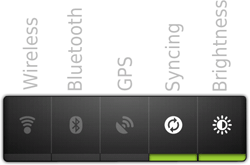

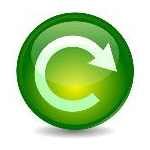 Fast Reboot va in pratica a ricaricare tutti i servizi Android.
Fast Reboot va in pratica a ricaricare tutti i servizi Android.
E’ un bel tab anche se pensavo di poterlo utilizzare come navigatore, magari con un’antenna GPS Bluetooth, ma ancora non riesco.
ps: Il mio si chiama PC7006
Ciao Flavio,
ho quel problema con il Mrket, ho effettuato la modifica come riferisci qui in alto, risultato?
Ho peggiorato la situazione.
A parte che il Market e rimasto lo stesso, senza Skype e tanto meno applanet, e adesso se vado nel sito http://www.market.android.com non mi riconosce piú nemmeno il tablet.
Soluzioni?
Grazie.
Scusa ma che firmware usi? Con gli ultimi firmware non ho mai avuto problemi con il market.
con alcuni firmware modifcati andare a cambiare l’impronta digitale può creare problemi.
Soluzione: ricarica il firmware e ti sistema anche la firma e l’accesso al market.
ciao
ho appena installato sul mio DROPAD A8 il firmware Enotar v2.1.
Sembra ce non funzioni il bluetooth.
Tu hai il dropad a8? ti funziona?
Grazie
Mi spiace io ho un Haipad M7 con bluetooth.
In teoria il Dropad A8 dovrebbe (ed uso il condizionale) essere fra quelli che non hanno il bluetooth. Uso il condizionale in quanto anche il mio Haipad M7 non doveva avere il bluetooth, cosa che in realtà si è rivelata filsa in quanto il modulo BT era presente. Comunque se con enotar non ti funziona, evidentemente il tuo tablet non è dotato di tale modulo. CIAO
Salve,volevo chiedervi un aiuto per come entrare con i permessi di root,devo utilizzare gingerbreak?
Dipende dla firmware. Il sisyema più semplice è installare dei firmware che sono già con root abilitato dopo l’update. Oppure altri firmware che sono predisposti, in modo che dopo l’aggiornamento esegui l’applicazione gingerbrak 1.2 ad hai il root abilitato. QUI trovi tutti i firmware.
salve a tutti,ho eseguito l’update del firmware sul mio dropad A8 con il Pryanik_v0.4.5RC1 e devo dire che è abbastanza veloce ma non tanto stabile,ogni tanto si blocca mentre apro un applicazione,poi nel menu delle app lo scorrimento è a scatti non tanto fluido,l’indicatore della batteria rimane sempre a batteria scarica anche se è carica.
Ho elencato alcune problematiche da me riscontrate.
Ho provato ad aggiungere l’abilitazione bluetooth ma non me lo fa attivare!!forse sul mio tablet non è presente?
Installata Pryanik 05 perfetta.. finalmente collegamento 3G con 3 tipi di chiavette diverse veloce stabile e molte app.. Unico inconveniente non attiva bluethoot interno sepre che il mio lo abbia,provato anche a scrivere stringa attivazione ma nulla. Anche la versione 04.5RC1 andava benissimo unico problema era il 3 G .
Bluethoot esterno invece tutto ok
salve raga!!ieri mi è cascato il tablet ed ora il touch non funziona ma si accende regolarmente solo che non risponde ai comandi touch!
c’è qualche possibilità per recuperarlo??per favore aiutatemi!!
Due possibili soluzioni:
1) si è semplicemente staccato il connettore del touch
2) si è proprio rotto il touch e lo devi sostituire
Personalmente punto sulla prima. Ho aggiustato diversi iPhone ed anche con il vetro rotto il touch funzionava benissimo.
Smonta il tablet e controlla i cavi.
grazie flavio per la risposta ma ho provato a smontarlo e ho staccato anche il cavo dal connettore addirittura era fissato con la colla a caldo quindi non credo possa essere il connettore,mi sembra bloccato!qualcuno potrebbe indicarmi dove reperire un touchscreen capacitivo per questo tablet?
Prova a chiedere ad Andrea Marzano del webstore Extreme Hi Tech, sò che lui fornisce anche i ricambi per i tablet.
ciao flavio,ho provato a scrivere ad andrea marzano per il touchscreen ma non ho ricevuto riaposte in merito.sono disperato non lo riesco a trovare uno di ricambio!!
flavio secondo te ci posso montare un DISPLAY LCD SAMSUNG GALAXYTAB P1000? è copatibile secondo te?
qualcuno conosce un modo per utilizzare il mio dropad senza l’ausilio del touch che non funziona??oppure lo devo rottamare!!
Salve, se qualcuno è interessato ad un HAIPAD M7 ad un OTTIMO PREZZO ne ho uno, è da ripristinare, io non ho tempo da perderci ne le capacità adeguate, per informazioni contattatemi.
Puoi recuperarlo dal mio se vuoi…
Un saluto a tutti . Vorrei utilizzare il mio haipad m7 come navigatore gps . Flavio mi ha gia’ risposto che e’ possibile utilizzare un modulo gps esterno bluetooth.
Attualmente ho il firmware Jol_hc 0.91 , ho verificato che nel file init..smdkv210.rc sia presente la stringa corretta del bluetooth , ma nelle impostazioni wireless e reti il bluetooth non e’ selezionabile anche se la dicitura e’ illuminata .
Dove sbaglio ?
Grazie
Ciao
Mi rispondo da solo , sbaglio perche’ il modulo bluetooth non c’e’ , ma si puo’ installare .
Mi dareste una mano a fare l’acquisto giusto ?
Grazie
Ciao
Ho acquistato un modulo digicom bluetooth mini usb.
Dalle impostazioni dell’M7 viene abilitato e riconosce il modulo ichona gps , ma il messaggio e’ che il modulo bt e’ accoppiato ,ma non collegato .
Nel collegamento del modulo gps ho dato come codice di accesso “0000″ come da istruzioni , ma non ottengo il collegamento .
Cosa sto dimenticando ?
Grazie
Ciao
Per favore , avrei bisogno di suggerimenti perche’ nonostante sembri che il BT funzioni , il gps in realta’ non viene visto . Ne ho provato anche un’altro di moduli gps , viene visto “accoppiato” , ma non collegato .
Ho provato con un app per gps a settare porte diverse , ma niente .
Ciao
Finalmente ho risolto , usando l’app BleuGps4droid ho fatto riconoscere il modulo gps esterno BT piuttosto che quello interno che non esiste ,ma al quale il sistema fa sempre riferimento.
Una volta impostato il modulo esterno e spuntato la funzione Nmea tutto e’ andato a posto.
Spero di non avere “rotto” troppo e che possa servire ad altri legnosi come me.
Ciao
qualcuno sa dirmi dove posso trovare il touch screen per haipad m7x .
PS il moi si è spaccato.
saluti.